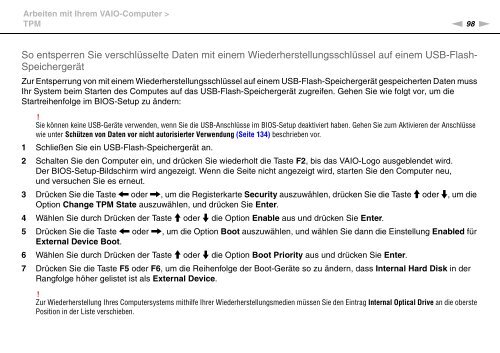Sony VPCSB1C5E - VPCSB1C5E Mode d'emploi Allemand
Sony VPCSB1C5E - VPCSB1C5E Mode d'emploi Allemand
Sony VPCSB1C5E - VPCSB1C5E Mode d'emploi Allemand
Create successful ePaper yourself
Turn your PDF publications into a flip-book with our unique Google optimized e-Paper software.
Arbeiten mit Ihrem VAIO-Computer ><br />
TPM<br />
n 98<br />
N<br />
So entsperren Sie verschlüsselte Daten mit einem Wiederherstellungsschlüssel auf einem USB-Flash-<br />
Speichergerät<br />
Zur Entsperrung von mit einem Wiederherstellungsschlüssel auf einem USB-Flash-Speichergerät gespeicherten Daten muss<br />
Ihr System beim Starten des Computes auf das USB-Flash-Speichergerät zugreifen. Gehen Sie wie folgt vor, um die<br />
Startreihenfolge im BIOS-Setup zu ändern:<br />
!<br />
Sie können keine USB-Geräte verwenden, wenn Sie die USB-Anschlüsse im BIOS-Setup deaktiviert haben. Gehen Sie zum Aktivieren der Anschlüsse<br />
wie unter Schützen von Daten vor nicht autorisierter Verwendung (Seite 134) beschrieben vor.<br />
1 Schließen Sie ein USB-Flash-Speichergerät an.<br />
2 Schalten Sie den Computer ein, und drücken Sie wiederholt die Taste F2, bis das VAIO-Logo ausgeblendet wird.<br />
Der BIOS-Setup-Bildschirm wird angezeigt. Wenn die Seite nicht angezeigt wird, starten Sie den Computer neu,<br />
und versuchen Sie es erneut.<br />
3 Drücken Sie die Taste < oder ,, um die Registerkarte Security auszuwählen, drücken Sie die Taste M oder m, um die<br />
Option Change TPM State auszuwählen, und drücken Sie Enter.<br />
4 Wählen Sie durch Drücken der Taste M oder m die Option Enable aus und drücken Sie Enter.<br />
5 Drücken Sie die Taste < oder ,, um die Option Boot auszuwählen, und wählen Sie dann die Einstellung Enabled für<br />
External Device Boot.<br />
6 Wählen Sie durch Drücken der Taste M oder m die Option Boot Priority aus und drücken Sie Enter.<br />
7 Drücken Sie die Taste F5 oder F6, um die Reihenfolge der Boot-Geräte so zu ändern, dass Internal Hard Disk in der<br />
Rangfolge höher gelistet ist als External Device.<br />
!<br />
Zur Wiederherstellung Ihres Computersystems mithilfe Ihrer Wiederherstellungsmedien müssen Sie den Eintrag Internal Optical Drive an die oberste<br />
Position in der Liste verschieben.